
hi 大家好
今天想推薦大家一款人氣很高的英文˙寫作校正軟體Grammarly, Grammarly是由一家美國技術公司利用人工智慧(AI)和自然語言處理的數字寫作程式來開發而成的輔助工具,大致針對文法的運用、拼寫、格式等等常犯的錯誤來改進大家的寫作能力。其實我常常也要寫英文E-mail來跟客戶溝通,有時候寫到真的會卡卡一直想說這樣寫對嗎,所以當你有疑慮時可以利用Grammarly軟體來同步檢查那些地方有錯誤,及時快速修正。Grammarly適用多種平台,分別有免費版與收費版,我覺得免費版功能就夠使用,接下來為大家介紹Grammarly使用方式。
軟體支援平台:網頁官網 Chrome擴充功能 IOS Android
1.進入官網點選get並註冊E-mail

2.選擇你預計未來用途(只是個人化設定)
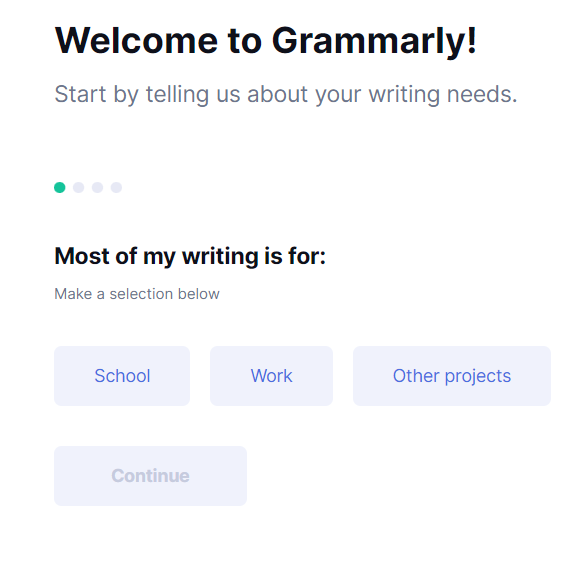
3.了解使用者的工作背景,規劃個人化英語,因為畢竟每個領域英文意思都不太一樣,如果很麻煩可以直接點選略過(黃色標示)
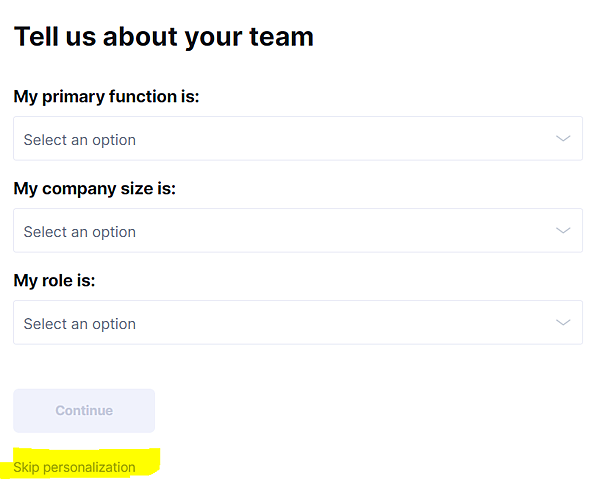
4.多種方式可以安裝使用,如:下載到電腦軟體使用、網頁版本、chrome加入擴充程式

5.網頁版介面
註冊完成進入介面想要立刻使用請點選start tour來開啟校正功能。Grammarly主要支援標點、拼寫、語法、文法、時態等等錯誤修正
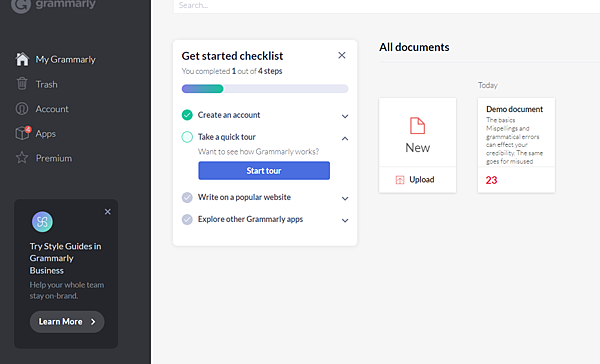
6.將你想要校正的英文直接貼上,如:英文E-mail,段落,文章 等等

7.示範貼上錯誤的文字段落,右方會顯示你有多少錯誤

8.像第2段我少了"the"所以系統自動幫忙檢查說需要加上,點選藍色按鈕就自動加入

9.我故意多空了一個空格,也會檢查出來說你空格太大不符合規格,超仔細

9.系統也會提供你多種用法來修正文法,加入a or the

10.選用英文紐約時報文章,
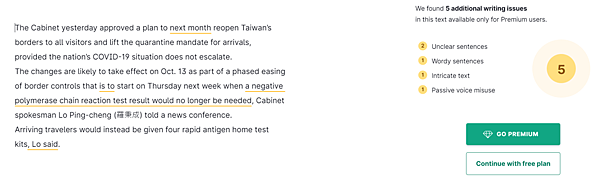
11.故意出錯文法,系統馬上檢查出來少字、英文拼錯等等錯誤
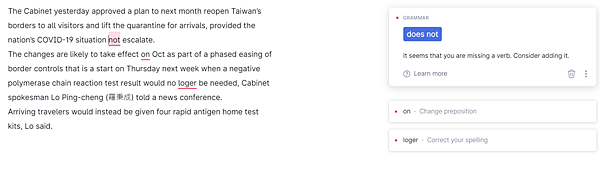
12.接下來示範從chrome加入Grammarly擴充功能來使用

13.加入好以後我先開啟E-mail假裝準備寄信,隨便附上一段正確文章,右下角Grammarly已自動幫我檢測
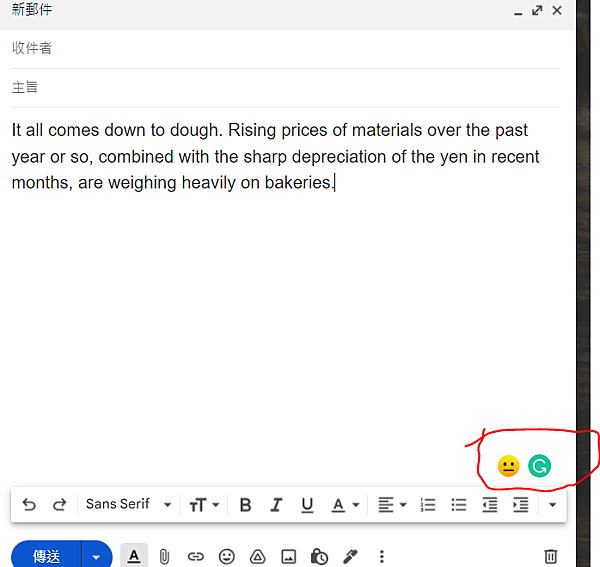
14.故意漏掉幾個介系詞,馬上出現錯誤,提醒你需要做修改,讓你不在卡卡打英文!!!

15.免費版本VS收費功能差異性
收費功能還額外提供整句修改、檢查單字語氣使用、如何適當分段等等

目前使用起來算是超強利器,很多小地方的文法常常會一時疏忽沒打上,如果整句意思沒變那還好但如果差很多就真的很抱歉。而當你發生錯誤時Grammarly也很詳細解釋錯的句意原由並提供符合時間軸單字來修正。如果對於英文寫作撰寫有障礙的人不妨可以使用Grammarly輔佐工具,讓你在寫英文E-mail時不會錯誤百出,提升你完美的英文寫作能力。
下方請幫我按個拍手喔,不用錢的!拍手就是給予我支持^^



 留言列表
留言列表


 {{ article.title }}
{{ article.title }}